Jak łatwo dodać Chatbota do swojej witryny WordPress?
Opublikowany: 2022-08-25Zastanawiasz się, jak dodać chatbota do witryny WordPress ? Jeśli tak jest, to trafiłeś we właściwe miejsce.
Za każdym razem, gdy odwiedzasz jakąkolwiek stronę internetową i gubisz się w niej, zawsze szukasz asystenta, który poprowadzi Cię przez tę stronę. I nie ma nic lepszego niż agenci obsługi klienta na czacie na żywo.
Czasami jednak zespół wsparcia nie może być dostępny przez cały czas, aby uzyskać twoją pomoc i wsparcie. Tak więc, aby naprawić ten scenariusz, dodanie chatbota Sztucznej Inteligencji (AI) do Twojej witryny może być lepszą alternatywą dla niego.
Dlatego w tym artykule pokażemy, jak łatwo dodać chatbota do swojej witryny WordPress. Tutaj przeprowadzimy Cię przez niektóre z popularnych wtyczek chatbota WordPress i pokażemy, jak możesz użyć tych wtyczek, aby dodać chatbota do swojej witryny.
Mamy więc nadzieję, że zostaniecie z nami do samego końca tego artykułu. Teraz zacznijmy!
Co to jest Chatbot? Dlaczego potrzebujesz Chatbota na swojej stronie?
Chatbot to program komputerowy oparty na sztucznej inteligencji, który symuluje rozmowę online (pisemną lub ustną) z użytkownikami. Działa jak cyfrowy asystent, który rozumie ludzkie możliwości.
Wykorzystuje naturalne przetwarzanie uczenia się i sztuczną inteligencję, aby zrozumieć ludzkie potrzeby. Na podstawie tej odpowiedzi pomaga użytkownikom końcowym osiągnąć pożądany rezultat. Innymi słowy, chatboty to proste programy komputerowe, które odpowiadają na Twoje zapytania za pomocą prostego, jednoliniowego rozwiązania.
Niezależnie od tego, czy chcesz, czy nie, prawdopodobnie wszedłeś w interakcję z chatbotem. Na przykład, gdy odwiedzasz dowolną witrynę eCommerce, na ekranie pojawi się okno z pytaniem, czy potrzebujesz pomocy.
Oto kilka powodów, dla których musisz mieć chatbota na swojej stronie. Spójrz.
- Chatboty mogą być dostępne 24/7, aby angażować klientów natychmiastowymi odpowiedziami na często zadawane przez nich pytania.
- Pomaga każdej witrynie biznesowej zbierać informacje o swoich potencjalnych klientach i wykorzystywać je na swoją korzyść w celu zwiększenia sprzedaży.
- Chatboty mogą wykonywać zadania często i o określonych porach, co oszczędza czas.
- Łatwo oszczędzaj koszty obsługi klienta, zatrudniając więcej zasobów, koszty infrastruktury itp.
- Mogą utrzymywać i komunikować się z wieloma klientami jednocześnie.
- Może rozszerzyć swoje usługi na rynek globalny, rozwiązując problemy i zapytania klientów w wielu językach.
- Otwórz kanał komunikacji dla klientów, aby mogli angażować się bez stresu związanego z interakcją z inną osobą.
Oto kilka korzyści płynących z używania chatbotów w Twojej witrynie. W związku z tym w naszej następnej sekcji przyjrzyjmy się niektórym z najlepszych wtyczek chatbota, które możesz znaleźć dla WordPressa.
5 najlepszych wtyczek chatbota do WordPressa 2022
1. Tidio
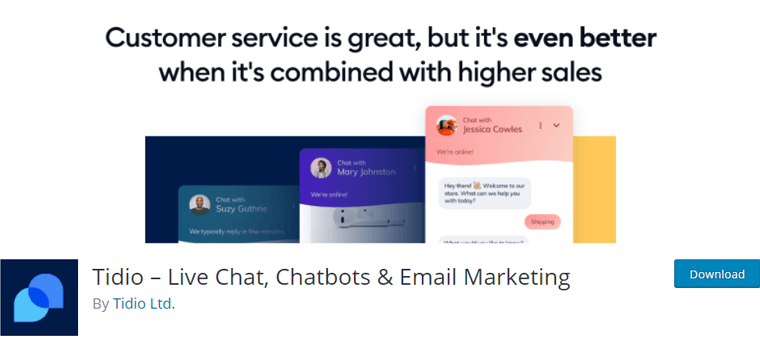
Tidio to łatwa w użyciu wtyczka chatbota do Twojej witryny WordPress. To bezpłatne narzędzie, które zawiera kilkanaście szablonów do odzyskiwania porzuconych koszyków, oferowania rabatów i promocji oraz zbierania potencjalnych klientów.
Podobnie, jest wyposażony w potężny edytor wizualny typu „przeciągnij i upuść”, który pozwala tworzyć chatboty od zera (bez kodowania). Wykorzystuje technologię przetwarzania języka naturalnego (NLP), która pomaga szybko identyfikować często używane słowa i pomaga klientom w prostych zapytaniach.
Kluczowe cechy:
- Zawiera wbudowane chatboty, które mogą automatycznie odpowiadać na najczęściej zadawane pytania klientów.
- Umożliwia przekształcenie widżetu czatu na żywo w inteligentne wyskakujące okienka, które mogą być uruchamiane przez zdefiniowaną akcję i w pełni dostosowywane.
- Zapewnia szybkie odpowiedzi, aby przyspieszyć odpowiadanie na najczęściej zadawane pytania za pośrednictwem czatu na żywo.
- Połączmy chatboty z czatem na żywo, aby żaden klient nigdy nie pozostał bez odpowiedzi.
- Możesz także wyzwalać konwersacje za pomocą zdefiniowanych działań lub dostosowywać wyzwalacze, aby nawiązać kontakt w odpowiednim momencie.
Cennik:
Tidio to platforma SaaS (Software as a Service), która jest dostarczana z płatnymi planami. Możesz kupić jeden z jego planów i zintegrować go ze swoją witryną WordPress.
Jednak najlepsze jest to, że wtyczka integracyjna jest dostępna bezpłatnie na WordPress.org.
Natomiast plany premium można kupić na oficjalnej stronie internetowej. I jest dostępny w trzech planach premium –
- Komunikator – 19 USD/miesiąc; 190 USD/rok; z czatem na żywo + nieograniczoną komunikacją, do 5 operatorów i obsługą czatu na żywo 24/5.
- Chatboty – 39 USD/miesiąc; 390 USD/rok; z chatbotami + konwersje z 40 000 użytkowników i całodobową obsługą czatu na żywo.
- Tidio+ – 289 USD/miesiąc; 2890 USD/rok; z czatem na żywo + nieograniczoną komunikacją, niestandardową liczbą operatorów, całodobową obsługą czatu na żywo i całodobową obsługą telefonu alarmowego.
2. ChatBot
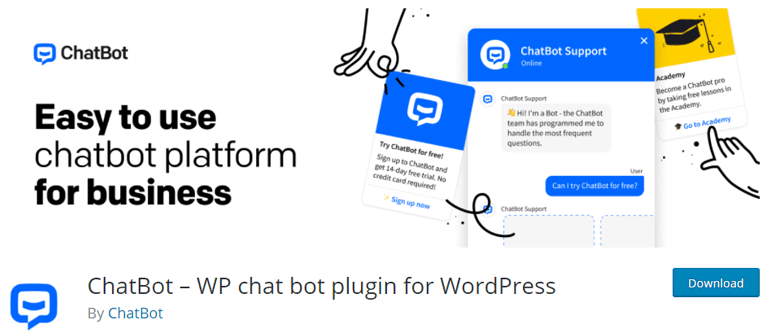
ChatBot to potężna platforma typu „wszystko w jednym”, która umożliwia tworzenie i uruchamianie chatbotów konwersacyjnych bez kodowania. Możesz łatwo tworzyć chatboty za pomocą ich kreatora chatbotów typu „przeciągnij i upuść”.
Poza tym zawiera gotowe szablony, których możesz użyć jako punktu wyjścia, aby szybko uzyskać chatbota AI. Dodatkowo możesz dodać członków zespołu do swojego konta ChatBot i zebrać swój zespół, aby tworzyć lepsze interakcje z klientami.
Kluczowe cechy:
- Zawiera narzędzie do testowania chatbotów, które pozwala przetestować swoją historię podczas tworzenia jej w aplikacji internetowej Chatbot.
- Zawiera konfigurowalny widżet czatu, który umożliwia uruchamianie chatbotów AI w Twojej witrynie za pomocą kilku kliknięć.
- ChatBot Academy pomoże Ci opanować umiejętności tworzenia botów i z łatwością ukończyć pierwszego chatbota.
- Zapewnia potężne narzędzie do retargetowania klientów na Facebooku, zbierania danych i mądrego wydawania pieniędzy na reklamy na Facebooku.
Cennik:
ChatBot to także platforma SaaS (Software as a Service), która pozwala zintegrować jeden z jej planów z witryną WordPress.
Chociaż jego narzędzie do integracji nie jest dostarczane z żadną darmową wersją. Oferuje jednak 14-dniowy bezpłatny okres próbny bez wymaganych informacji o karcie kredytowej.
W wersji premium otrzymasz trzy plany cenowe wraz z planem niestandardowym o nazwie Enterprise .
- Starter – 42 USD miesięcznie rozliczane rocznie; 50 USD w okresie miesięcznym; 1 aktywny chatbot, 1000 ważnych czatów/mies., 7-dniowa historia treningów i bezpieczeństwo danych.
- Zespół – 126 USD miesięcznie rozliczane rocznie; 149 USD miesięcznie; 5 aktywnych chatbotów, 5000 ważnych czatów/mies., nieograniczona historia szkoleń, współpraca zespołowa, historia wersji i bezpieczeństwo danych.
- Biznes – 424 USD/mies. rozliczane rocznie; 499 USD miesięcznie; nieograniczona liczba aktywnych chatbotów, 25 000 ważnych czatów/mies., nieograniczona historia szkoleń, współpraca zespołowa, historia wersji i pomoc w zakresie bezpieczeństwa.
3. WPBot
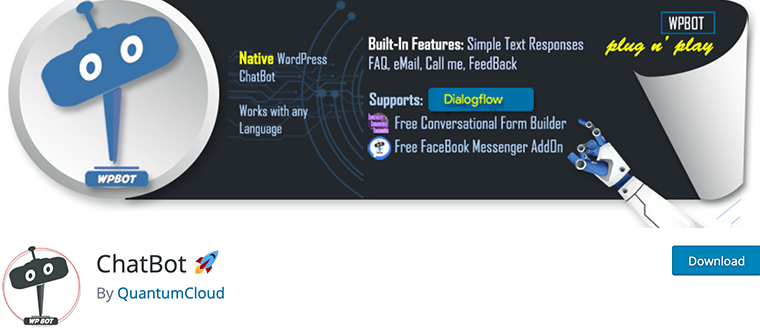
WPBot to darmowa wtyczka chatbota dla WordPress, która pozwala użytkownikom tworzyć boty w interfejsie czatu na żywo. Jest to chatbot oparty na sztucznej inteligencji typu plug n' play, który wystarczy zainstalować i będzie odpowiadać zgodnie z użytkownikami witryny.
Co więcej, jest wyposażony w zaawansowany algorytm wyszukiwania, który umożliwia dopasowywanie fraz w języku naturalnym do danych wprowadzanych przez użytkownika. Rzeczywiście, jest wyposażony w kreator powiadomień, który pozwala dodać wiele powiadomień o witrynie, które będą wyświetlane nad ikoną ChatBot.
Kluczowe cechy:
- Pozwala dostosować dokładność dopasowania fraz do własnych potrzeb.
- Hiperłącza można dodawać w treści wiadomości odpowiedzi za pomocą znaczników HTML.
- Stwórzmy z łatwością proste odpowiedzi tekstowe z Twojego zaplecza WordPress.
- Umożliwia łatwe dodawanie obrazów z biblioteki multimediów WordPress lub animowanych obrazów GIF Giphy z centrum językowego ChatBot z opcjami pływającego obrazu.
- Możesz także tworzyć różne wiadomości retargetingowe dla różnych stron i zbierać e-maile użytkowników dotyczące subskrypcji biuletynów.
Cennik:
Możesz pobrać bezpłatną wersję wtyczki WPBot z WordPress.org i jego oficjalnej strony internetowej.
Jednak, aby uzyskać więcej dodatkowych funkcji, musisz uaktualnić do wersji premium, w której plany cenowe są:
- Osobiste – (29 USD za każdy 1 rok); instalacja w 1 miejscu, roczna automatyczna aktualizacja i wsparcie oraz dożywotnie użytkowanie.
- Mistrz – (za 88,00 USD); zainstaluj na maksymalnie 100 witrynach, dożywotnią automatyczną aktualizację, priorytetowe wsparcie i bez odnawiania.
- Ultimate – (za 199,00 USD); zainstaluj na maksymalnie 100 witrynach, dożywotnią automatyczną aktualizację, priorytetowe wsparcie, dodatek do czatu na żywo, białą etykietę i integrację z WhatsApp.
4. Smartsupp
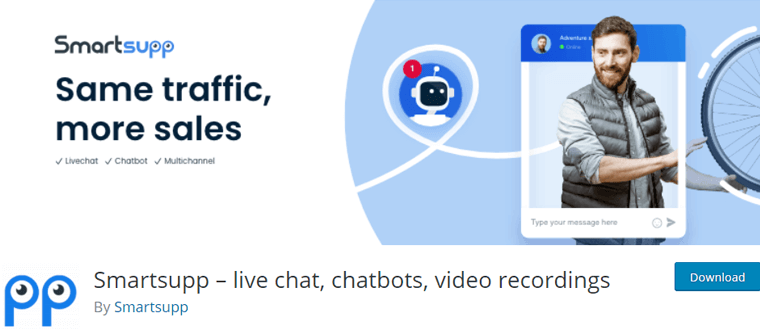
Smartsupp to kolejna wydajna wtyczka do WordPressa, która działa jako asystent zakupów podczas zakupów online. Łączy w sobie moc czatu na żywo i chatbotów, aby zaoszczędzić czas i pomóc zmienić odwiedzających w lojalnych klientów.
Możesz zautomatyzować powtarzające się pytania lub być osobistym tam, gdzie jest to istotne i dowiedzieć się więcej o swoich użytkownikach. Co więcej, daje dostęp do listy odwiedzających w czasie rzeczywistym z danymi eCommerce i pomaga proaktywnie rozpocząć rozmowę w celu dokonania sprzedaży.
Kluczowe cechy:
- Możesz nagrać konwersję na wideo i zobaczyć, jak odwiedzający przeglądają Twój sklep internetowy lub witrynę i gdzie się gubią.
- Oferuje obsługę klienta w 7 różnych językach.
- Umożliwia dostosowanie wyglądu czatu do kolorów Twojej marki i dodanie logo Twojej marki do czatu.
- Dzięki aplikacjom mobilnym na iOS i Androida możesz rozmawiać z klientem z dowolnego miejsca.
- Zmierzmy wpływ czatu na konwersje w Google Analytics.
Cennik:
Smartsupp to wtyczka freemium do WordPressa, co oznacza, że ma zarówno wersję darmową, jak i płatną. Możesz pobrać jego darmową wersję z WordPress.org.
Tymczasem jego wersja premium ma dwie opcje cenowe:
- Standard – 19,5 USD/miesiąc w okresie rocznym; 25,5 USD/miesiąc w okresie miesięcznym; Nagrywanie wideo 10K miesięcznie, 5 automatycznych wiadomości, 1 chatbot i roczna historia rozmów.
- Pro – 48 USD/miesiąc w okresie rocznym; 60 USD/miesiąc w okresie miesięcznym; Nagrywanie wideo 50K miesięcznie, 10 automatycznych wiadomości, 1 chatbot i 3-letnia historia rozmów.
5. Ostry
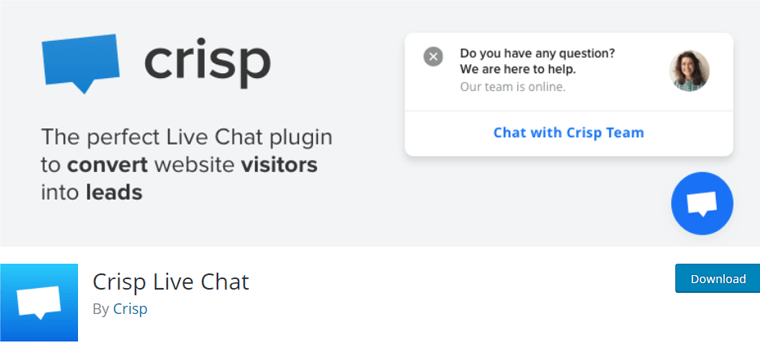
Crisp to darmowa i łatwa w użyciu wtyczka, która zawiera czat na żywo, powiadomienia w czasie rzeczywistym, chatbota i harmonogram dostępności. Pomaga uprościć obsługę klienta, oferując szeroki zakres funkcji.

Podobnie pozwala tworzyć osobiste i nowoczesne wrażenia konwersacyjne za pomocą GIF-ów i filmów. Rzeczywiście, dzięki Crisp możesz przeglądać wspólnie z odwiedzającym witrynę bez żadnej innej wtyczki. Umożliwia także połączenie Crisp Live Chat z sieciami społecznościowymi, takimi jak Messenger i Instagram.
Kluczowe cechy:
- Może udostępniać pliki, obrazy i dokumenty bezpośrednio z widżetu czatu.
- Wbudowana zabawna gra o nazwie CrispBird, która pomaga utrzymać zaangażowanie odwiedzających, gdy jesteś offline.
- Umożliwia odwiedzającym dostęp do artykułów pomocy i rozwiązywanie problemów bezpośrednio z czatu na żywo.
- Umożliwia tłumaczenie wiadomości czatu na język klienta w czasie rzeczywistym.
- Możesz także budować zaawansowane scenariusze chatbotów, aby zautomatyzować proces onboardingu klientów.
Cennik:
Crisp to platforma SaaS (Software as a Service), która integruje się z Twoją witryną WordPress. Jego wtyczka integracyjna jest dostępna bezpłatnie na WordPress.org.
Natomiast wersja premium oferuje dwa różne plany cenowe:
- Pro – 25 USD/miesiąc; zawiera nieograniczoną historię, wiadomości audio, prywatne notatki, blokowanie użytkowników i pocztę e-mail.
- Nieograniczony – 95 USD/miesiąc; obejmuje bazę wiedzy, analitykę, czat wideo, reklamowanie/przypisywanie, stronę stanu i oceny użytkowników.
Jak dodać chatbota do swojej witryny WordPress?
Właśnie przyjrzeliśmy się kilku najlepszym wtyczkom do chatbotów WordPress. Są to dość popularne, które pozwalają zintegrować chatboty z witryną WordPress.
W każdym razie, teraz przyjrzymy się, jak możemy dodać chatboty do naszej witryny WordPress za pomocą jednej z tych wtyczek. Na razie pójdziemy z Tidio , aby zobaczyć, jak możemy dodać chatboty do naszej witryny WordPress.
Krok 1: Zainstaluj i aktywuj wtyczkę
Aby zainstalować wtyczkę, najpierw musisz zalogować się do pulpitu WordPress, a następnie przejść do przycisku Dodaj nowy w menu Wtyczki .
Następnie w prawym górnym rogu strony zobaczysz pole wyszukiwania. Tam musisz wpisać „Tidio” i poszukać wtyczki.
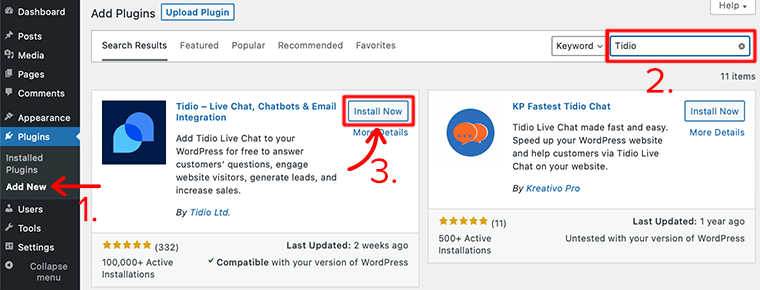
Po znalezieniu wtyczki kliknij przycisk Zainstaluj teraz . Po zakończeniu instalacji kliknij przycisk Aktywuj i gotowe.
W ten sposób instalujesz i aktywujesz darmową wersję wtyczki Tidio na swojej stronie WordPress.
Podobnie, możesz również zainstalować jego wersję premium, kupując jego plan ze swojej strony internetowej. Aby dowiedzieć się więcej o tym, jak zainstalować i aktywować wtyczkę premium w WordPress, zapoznaj się z naszym przewodnikiem krok po kroku, jak zainstalować wtyczkę WordPress.
Krok 2: Utwórz konto Tidio
Po pomyślnym zainstalowaniu wtyczki do WordPressa, jeśli wrócisz do sekcji Wtyczki , zobaczysz opcję Tidio Chat dodaną do listy menu.
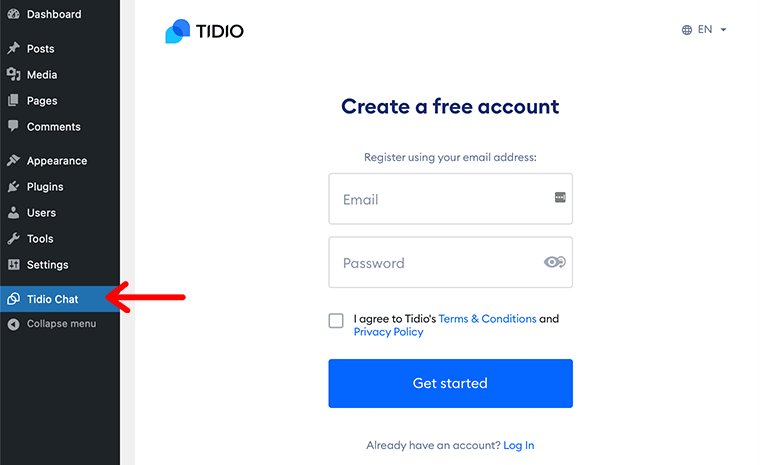
Po kliknięciu tej opcji najpierw zostaniesz poproszony o utworzenie bezpłatnego konta Tidio, aby móc korzystać z wtyczki. Jeśli nie zarejestrowałeś wcześniej swojego konta, może to być dobry moment, aby to zrobić.
Po zarejestrowaniu konta zostaniesz poproszony o wybranie projektu, który chcesz zintegrować z kontem Tidio. Po wybraniu projektu nastąpi powrót do pulpitu WordPress. Oznacza to, że pomyślnie skonfigurowałeś czat na żywo i chatboty Tidio dla swojej witryny.
Po tym kliknij niebieski przycisk Otwórz panel Tidio , aby rozpocząć wstępne ustawienia czatu na żywo.
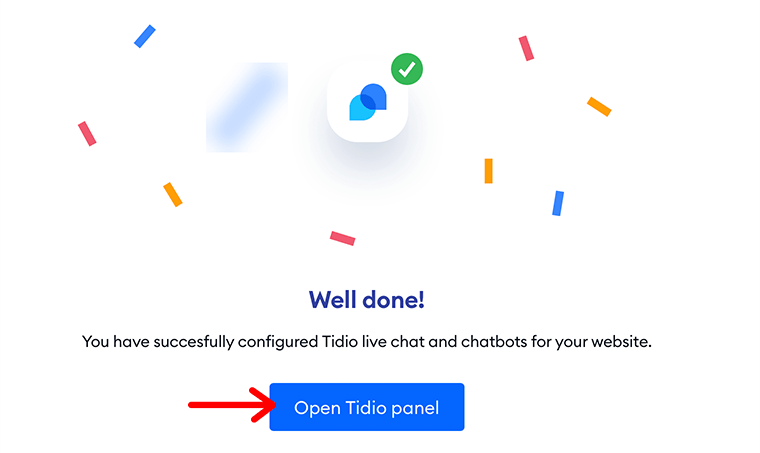
Krok 3: Skonfiguruj początkową konfigurację czatu na żywo
Po kliknięciu przycisku rozpocznie się podstawowa konfiguracja czatu na żywo. Na pierwszej stronie konfiguracji poprosi Cię o wybranie nazwy i schematu kolorów oraz wybór języka czatu.
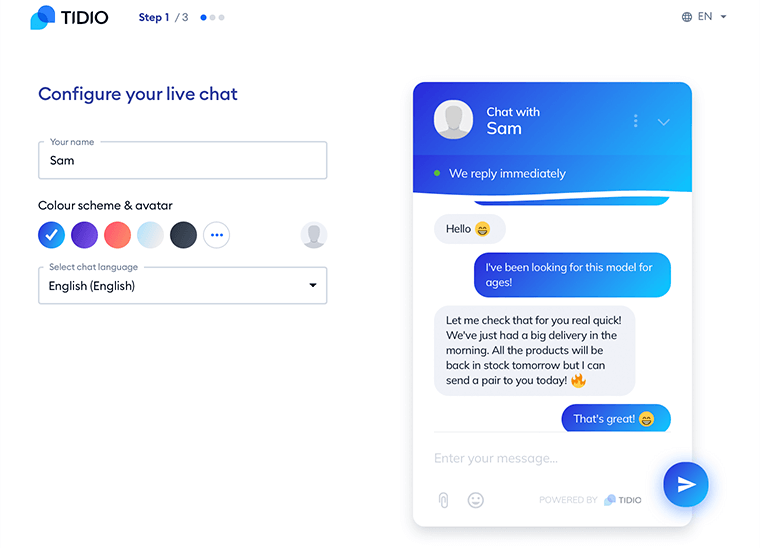
Następnie na następnej stronie poprosi Cię o dodatkowe informacje o Twojej witrynie. Dzięki temu może pomóc Ci poprawić wrażenia i pomóc osiągnąć lepsze wyniki. Takich jak przeznaczenie chatbota, liczba agentów wsparcia i rodzaj branży.
Na koniec zapyta Cię, jak chciałbyś powitać odwiedzających, gdy po raz pierwszy odwiedzają Twoją witrynę. Możesz wybrać opcję z listy, a także dostosować tę wiadomość tak, jak chcesz.
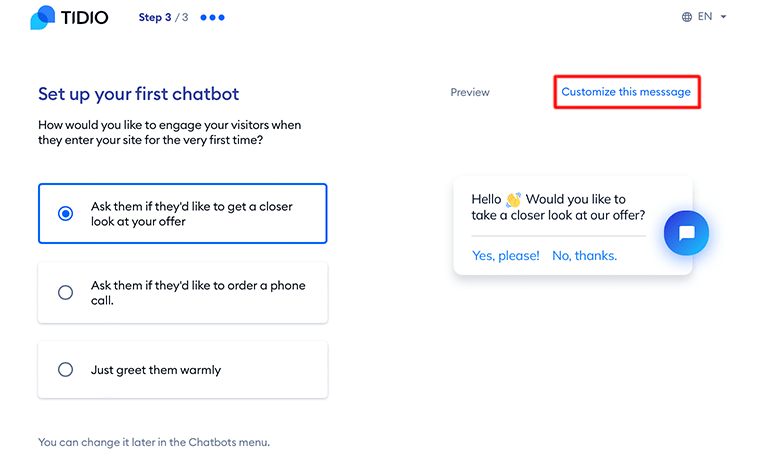
Po skonfigurowaniu wszystkich ustawień możesz teraz kliknąć przycisk Kontynuuj znajdujący się na dole strony. Kliknięcie tego przycisku spowoduje wyświetlenie większej liczby opcji ustawień, które możesz skonfigurować na samym początku. Albo możesz teraz pominąć i przejść do głównego pulpitu nawigacyjnego.
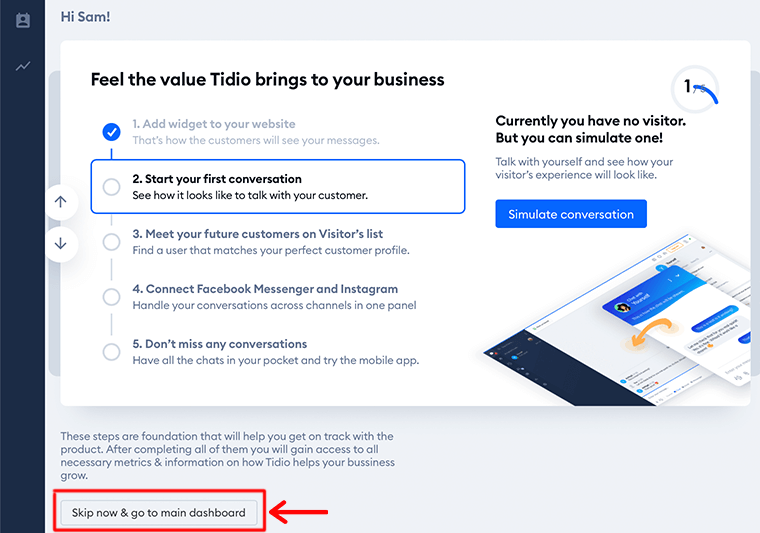
Krok 4: Skonfiguruj chatbota dla swojej witryny
Teraz, gdy zakończyliśmy konfigurowanie ustawienia, przekieruje nas ono do naszego oficjalnego pulpitu nawigacyjnego Tidio, który wygląda tak:
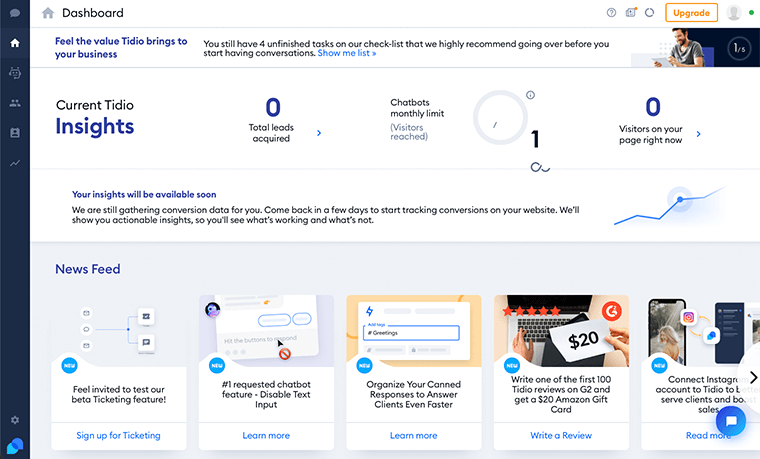
Teraz, aby dodać chatbota do swojej witryny, kliknij ikonę chatbotów (trzecia opcja od góry) z lewego paska bocznego. Następnie przeniesie Cię do panelu zalecanych szablonów chatbota. Tutaj znajdziesz zalecane szablony na podstawie informacji podanych w procesie rejestracji.
Następnie możesz przeglądać szablony, dostosowywać je i włączać w swojej witrynie.
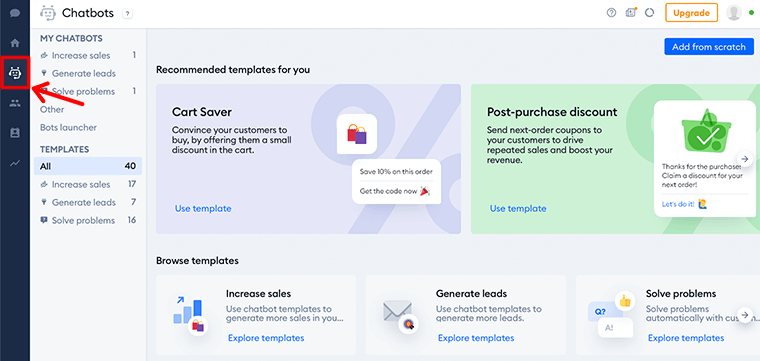
Teraz przejdź do zakładki Moje Chatboty , programu uruchamiającego boty lub wszystkich widoków szablonów w menu po lewej stronie.
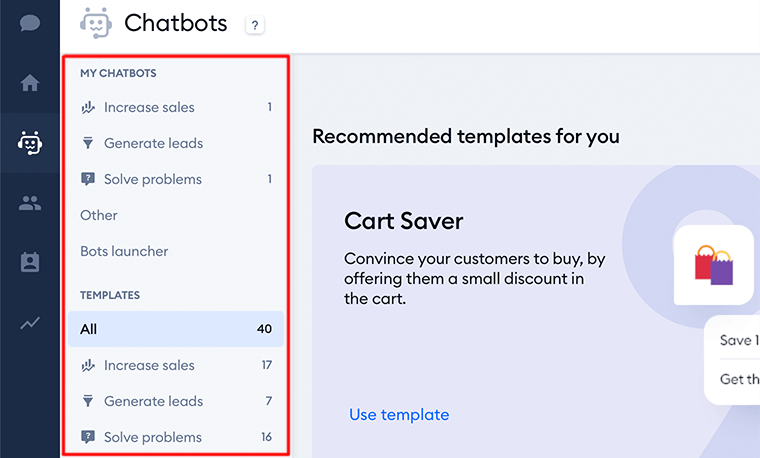
W sekcji Szablon Chatbots możesz szukać szablonów w oparciu o cel, który chcesz osiągnąć. Możesz wybrać chatbota z następujących kategorii:
- Zwiększyć sprzedaż
- Generuj potencjalnych klientów
- Rozwiązywać problemy
Możesz też skrócić wszystkie szablony pod jednym dachem w sekcji Wszystkie. Teraz, gdy znajdziesz szablon, którego chcesz użyć; najedź myszą na szablon i kliknij przycisk Użyj szablonu .
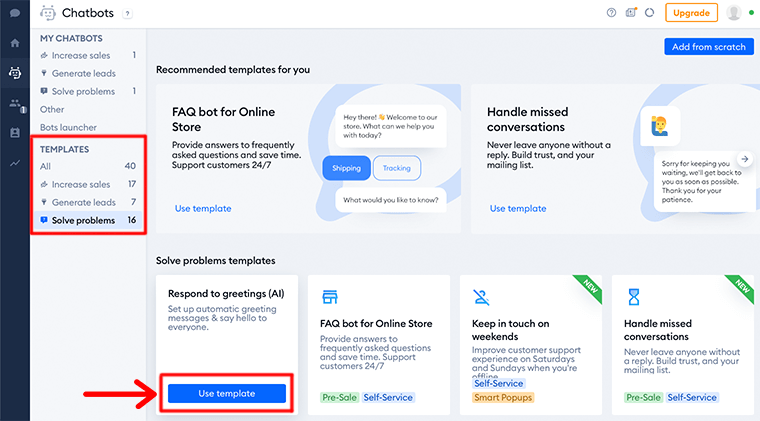
Następnie pojawi się okno z prośbą o kliknięcie przycisku Użyj szablonu lub przycisku Przetestuj, aby przetestować go przed dodaniem.
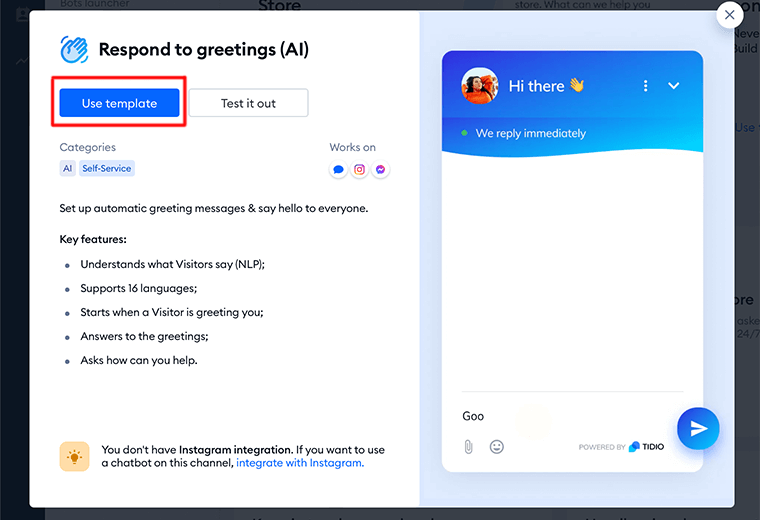
Po kliknięciu przycisku Użyj szablonu zostaniesz przeniesiony do Edytora Visual Chatbots . Tutaj możesz edytować wstępnie zdefiniowany tekst wewnątrz chatbotów. Wszystko, co musisz zrobić, to kliknąć każdy węzeł (akcje, wyzwalacz, warunki) i edytować teksty z prawego okna edycji.
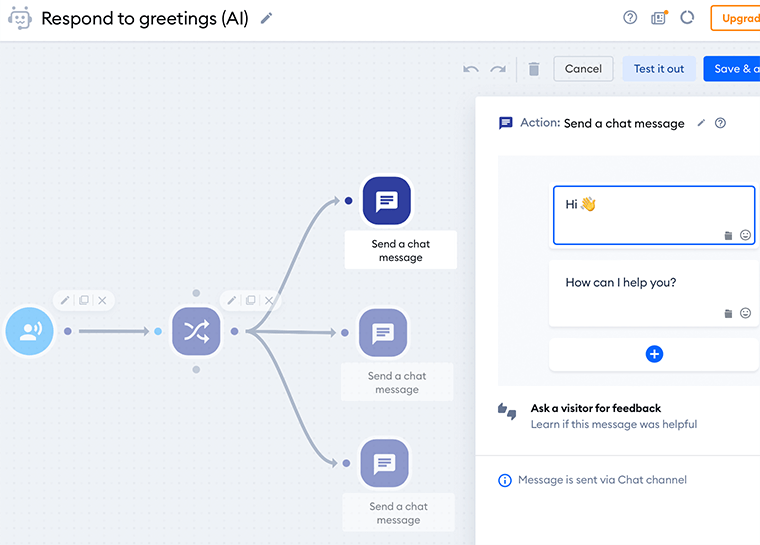
Po wyedytowaniu wiadomości chatbota tak, jak chcesz, możesz kliknąć przycisk Przetestuj, zanim zaczniesz z nią korzystać. Następnie możesz kliknąć przycisk Zapisz i aktywuj .
Następnie przekieruje Cię do listy Moje Chatboty i znajdziesz tam swojego pierwszego chatbota stworzonego dla Twojej witryny. Upewnij się tylko, że pasek przełączania Aktywny jest włączony, aby był widoczny w Twojej witrynie.
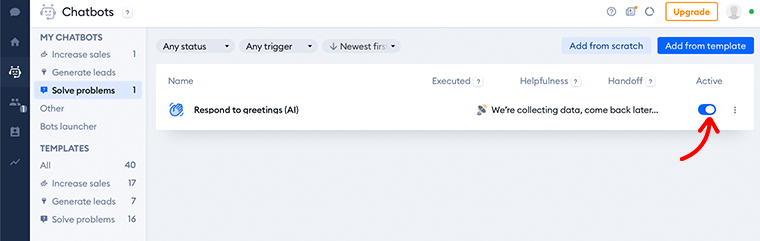
Krok 5: Wynik końcowy
Na koniec, po aktywowaniu paska przełączania, upewnij się, że odwiedzasz swoją witrynę i sprawdzasz, czy widżet chatbota został dodany do Twojej witryny, czy nie. Widżet znajdziesz w prawym dolnym rogu swojej witryny.
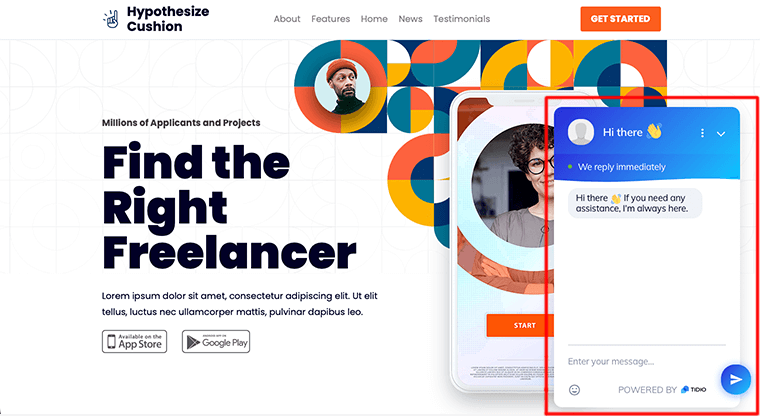
Dlatego w ten sposób możesz łatwo dodać chatbota do swojej witryny WordPress. Co więcej, jeśli chcesz dostosować swoje chatboty, możesz to zrobić również później.
W ten sposób pokazaliśmy Ci, jak możesz dodać chatbota za pomocą wtyczki Tidio na swojej stronie WordPress. Podobnie, korzystając z innych wtyczek chatbotów, możesz zrobić to samo. Tylko upewnij się, że postępujesz zgodnie z ich instrukcjami i przewodnikami z ich Bazy wiedzy, aby być na dobrej drodze.
Często zadawane pytania – FAQ
Chatbot to program komputerowy oparty na sztucznej inteligencji, który wchodzi w interakcję z ludźmi za pośrednictwem interfejsu czatu.
Chatboty działają jako Twój cyfrowy asystent, który pomaga łączyć się z klientami w osobisty sposób bez kosztów przedstawicieli. Ponadto wirtualni asystenci bazujący na chatbocie mogą wykonywać proste zadania i pozwalać ludziom skupić się na innych ważnych obowiązkach.
Niektóre z najlepszych wtyczek do chatbotów WordPress to Tidio, ChatBot, Smartsupp, Crisp i WPBot.
Wniosek
Coż, to na razie wszystko!
W tym artykule pokazaliśmy, jak dodać chatbota do swojej witryny WordPress. Mamy nadzieję, że pomoże ci to poznać wszystkie kroki, aby dodać chatbota do swojej witryny WordPress.
Tak więc, jeśli masz jakieś pytania lub sugestie dotyczące tego artykułu, daj nam znać w komentarzu poniżej. Poza tym możesz również podzielić się swoimi doświadczeniami z dodawaniem chatbotów do swojej witryny WordPress.
Możesz również zapoznać się z naszym artykułem na temat najlepszych wtyczek do ankiet WordPress dla Twojej witryny i najlepszych wtyczek do generowania leadów WordPress.
Nie zapomnij też śledzić nas na Facebooku i Twitterze, aby uzyskać więcej przydatnych aktualizacji.
